

結婚式に流した、エンドロールや
プロフィールムービーが共有できる!
挙式後すぐにネットで観れて、
ダウンロードもOK!
結婚式に参加できなかった友達や家族にも祝福してもらいたい!
スマホやパソコンに記念で残しておきたい!
そんな声からうまれた今、
最も喜ばれているサービスです。

当日結婚式に参加できなかった友達や
家族にも動画を観てもらえる!
家族にも動画を観てもらえる!

新郎新婦さんは、ダウンロードすればいつでも
どこでもずーっと動画を観れる!
どこでもずーっと動画を観れる!

URL(アドレス)を知らない人は
観れないので安全!
観れないので安全!
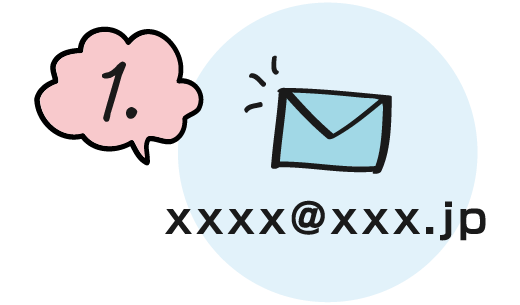
挙式当日までに、URLをメールでお知らせします。
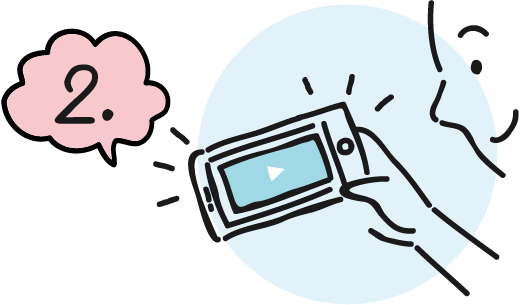
挙式終了後、2次会スタート前までにお知らせしたURLで動画が観れます。
ネットでの閲覧は挙式当日から1週間です。
ネットでの閲覧は挙式当日から1週間です。
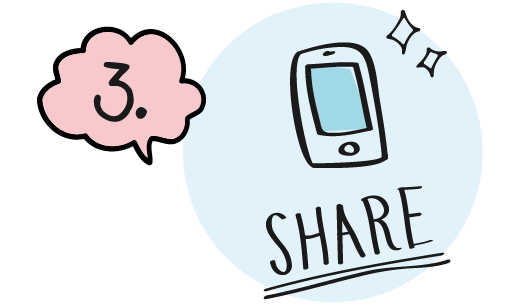
2次会で観れたり、SNSでシェアしたり。いつでもどこでも何度でも観れます。



Appl Astoreから「Clipbox」をインストール(無料です)


挙式当日までに、URLをメールでお知らせします。
ダウンロードの方法
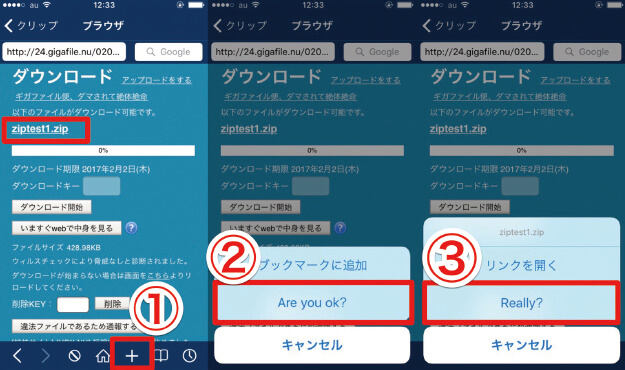
①GigaFile便のダウンロードページをClipboxの「ブラウザ」で開き、アップされたファイルを確認したら「+」をタップ
②「Are you ok?」をタップ
③「Really?」をタップ
②「Are you ok?」をタップ
③「Really?」をタップ
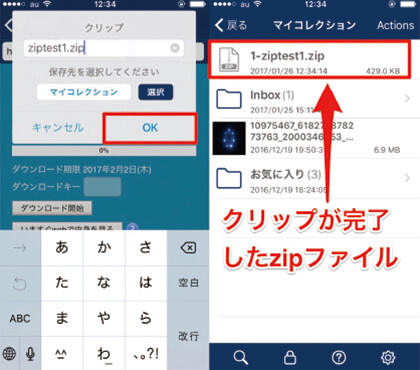
④保存先を選択して、「OK」をタップするとクリップ完了です!
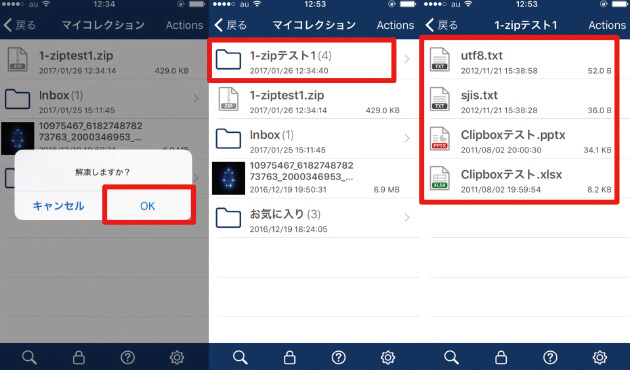
⑤【重要】クリップが完了したら、解凍しよう!
マイコレクション内に保存できたファイルをタップすると、「解凍しますか?」の表示が出るので「OK」を選択してみてください!
マイコレクション内に保存できたファイルをタップすると、「解凍しますか?」の表示が出るので「OK」を選択してみてください!
カメラロールに保存する方法
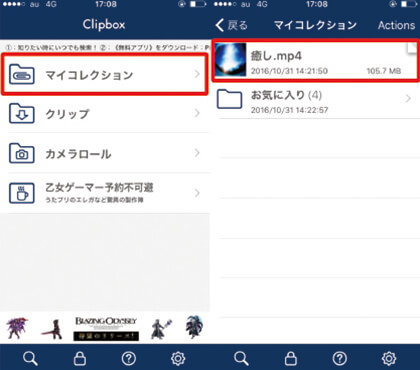
①Clipboxのマイコレクションを開き、カメラロールにコピーしたいファイルがある階層(フォルダ)を開きます。
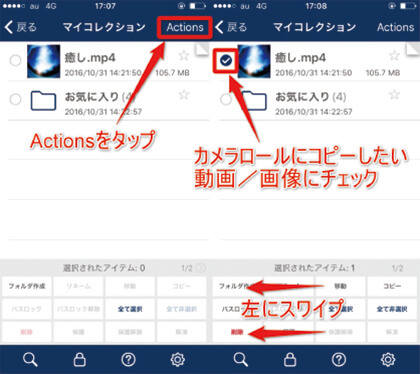
②画面右上の「Actions」をタップし、アクションメニューを開きます。ファイル名横に”〇”が現れるので、コピーしたいファイルにチェックを入れ、メニューを左にスワイプしましょう。
※一度に複数ファイルの選択は出来ません。また、コピー出来るのは動画または画像のみです。
※一度に複数ファイルの選択は出来ません。また、コピー出来るのは動画または画像のみです。
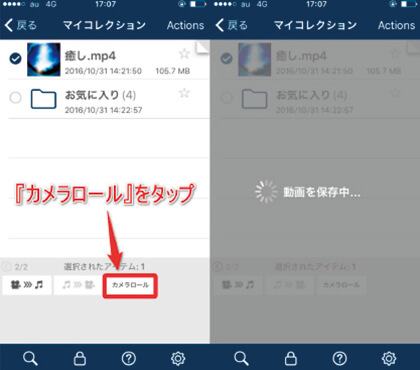
③スワイプして出てきた画面から「カメラロール」をタップしましょう。「動画を保存中…」の表示が消えたらコピー完了です!


①動画を再生します。
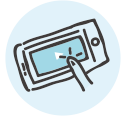
②再生中に動画の画面をタップ(長押し)してください。
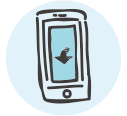
③「動画をダウンロード」がでますので、ダウンロードしてください。

④アプリ「ギャラリー」に保存されます。




